Jak nastavit odesílání e-mailu přímo z programu Harmonik?
Z účetního a ekonomického programu Harmonik lze přímo odesílat pořízené doklady, faktury, dodací listy nebo jakékoliv jiné tiskové sestavy a to včetně příloh s připojenými soubory. E-maily lze odesílat přímo z modulů (Fakturace, Dodací listy, Expedice a Výroba, Deník apod.) nebo ze specializovaného modulu Sklad e-mailů.
Další možností pro nastavení odesílání e-mailů z programu Harmonik je automatické odesílání běžného upozorňovacího mailu, emailu při neběžících replikacích nebo emailu pro připravenost vlaku. Tyto činnosti se nadefinují v modulu "Nastavení zálohování a automatických činností SQL serveru". Další typy úlohy pro automatický email jsou ve výhledu: např. záporný stav skladu, neprovedená záloha dat serveru atp.
Před nastavením práce s elektronickou poštou je třeba znát adresu SMTP serveru, jestli SMTP běží jako SSL, jméno schránky, heslo ke schránce, případně další jméno a heslo samostatně k přístupu k SMTP. Tyto údaje (kromě hesel) jsou dostupné v e-mailových klientech (např. Outlook, Thunderbird apod.) nebo je vám sdělí váš IT specialista.
Pro jakoukoliv práci s elektronickou poštou je třeba mít definovaný aspoň jeden profil. Profil je sada parametrů, které jsou potřeba k inicializaci použité pošty. Harmonik potřebuje pro zpřístupnění pošty znát pouze jméno profilu a prakticky vůbec nemusí brát ohled na to, která z podporovaných pošt je v cílovém prostředí nainstalovaná. Pokud se změní některý z parametrů pošty, není třeba měnit nastavení v programu Harmonik, stačí změnit hodnotu parametru pro daný profil. V systému může existovat několik profilů, které se liší svým jménem.
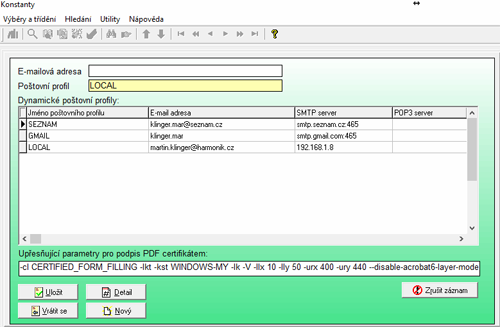
Ve výše uvedeném obrázku jsou zadány tři dynamické profily. V jednu chvíli může být aktivní (vybraný) vždy právě jeden, který se pak použije pro odesílání e-mailů. Pokud již máte zadané nějaké profily, vyberte některý z nich z výběrového combo boxu "Poštovní profil" (v našem příkladě profil LOCAL). Nový profil založíte tlačítkem Nový. V detailu profilu vyplňte následující údaje (pro základní odesílání stačí vyplnit pouze níže popsané pole)
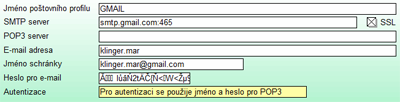
Jméno poštovního profilu - Musí být jednoznačné, ideální variantou je zřejmě to, aby poštovní profily začínaly na uživatelovo přihlašovací jméno, tím je zaručena jeho unikátnost v rámci celé sítě.
SMTP server - Je nutné zadat v případě požadavku na odeslání zásilky a zadává se adresa SMTP serveru (serveru, který zabezpečuje odesílání poštovních zásilek). Takto zadaná adresa musí být viditelná z počítače, kde běží SQL server. SMTP server může být buď firemní, tj. který běží ve firemní síti, na lokální adrese, např. 192.168.1.8. IP adresu vám sdělí váš IT specialista. Nebo se může jednat o SMTP servery poskytovatelů veřejných služeb posílání e-mailů, jako je @gmail,com, @seznam.cz, @centrum.cz apod. Adresy jejich SMTP serverů lze dohledat na internetu, ale zpravidla mají tvar např. smtp.gmail.com nebo smtp.seznam.cz nebo smtp.iol.cz apod. U těchto veřejných serverů doporučujeme používat jejich SSL variantu (zabezpečené šifrované posílání e-mailů). V těchto případech nastavte SMTP adresu společně s "dvoutečkou" a portem pro SSL, který je ve většině případů definovaný jako 465. Tedy, SMTP pro SSL @gmail bude smtp.gmail.com:465.
Pozn: U některých poskytovatelů (jako je např. Gmail od Google) je ještě nutné provést dodatečné nastavení účtu. Do 30.5.2022 stačilo v nastavení zatrhnout volbu "Nastavení - Povolit méně bezpečné aplikace: Zapnuto". Nyní je potřeba nastavit a) Dvoufázové ověření účtu, b) Na stránce https://myaccount.google.com/apppasswords vytvořit novou aplikaci, např. Harmonik a nechat si vygerovat heslo. Toto heslo zadáte do programu, menu Nastavení / Konstanty - Nastavení - tl. Email, vyberete svůj účet a v detailu přepíšete nové heslo. Když dáte tlačítko Verifikace zadaných údajů, musí se při správném nastavení zobrazit OK.
SSL - Viz. výše, zatrhněte, pokud máte nastavenou variantu SMTP serveru pomocí SSL zabezpečení.
E-mail adresa - Zadejte plantou e-mailovou adresu, která se bude zobrazovat v položce "Odesílatel" u odeslaného e-mailu.
Jméno schránky - Slouží pro přístup k e-mail schránce zadané v předchozím bodě a často se shoduje s e-mailovou adresou. Může mít také tvar bez části "zavináče a adresy poskytovatele". V jiných případech kontaktujte vašeho IT specialistu.
Heslo pro e-mail - Slouží pro přístup k e-mail schránce zadané v předchozím bodě. Při zadávání je heslo vidět v čitelné podobě, po uložení profilu se heslo zašifruje tak, aby nebylo k přečtení a nedalo se zneužít. V případě potřeby lze kdykoliv položku přepsat, např. novým heslem apod.
Autentizace - Z výběrového boxu lze vybrat různé způsoby k připojení k e-mailové schránce. Doporučujeme vybrat volbu "Pro autentizaci se použije jméno a heslo pro POP3". Pokud ale SMTP server vyžaduje autentizaci pomocí jiného jména schránky a hesla, než jste zadali výše, pak pak použijte volby "Pro autentizaci se použije jiné jméno a heslo", čímž se zpřístupní další dvě pole (jméno / heslo), které vyplníte.